Restaurar e recuperar um backup de cluster descoberto automaticamente
 Sugerir alterações
Sugerir alterações


Você pode usar o SnapCenter para restaurar e recuperar dados de um ou mais backups.
-
Você deve ter feito backup do recurso ou dos grupos de recursos.
-
Você deve ter cancelado qualquer operação de backup que esteja em andamento para o recurso ou grupo de recursos que deseja restaurar.
-
Para comandos de pré-restauração, pós-restauração, montagem e desmontagem, você deve verificar se os comandos existem na lista de comandos disponível no host do plug-in nos seguintes caminhos:
-
Local padrão no host do Windows: C:\Arquivos de Programas\ NetApp\ SnapCenter\Snapcenter Plug-in Creator\etc\allowed_commands.config
-
Local padrão no host Linux: /opt/ NetApp/snapcenter/scc/etc/allowed_commands.config
-

|
Se os comandos não existirem na lista de comandos, a operação falhará. |
-
Cópias de backup baseadas em arquivo não podem ser restauradas do SnapCenter.
-
Para recursos descobertos automaticamente, a restauração é suportada com SFSR.
-
A recuperação automática não é suportada.
-
Para o ONTAP 9.12.1 e versões anteriores, os clones criados a partir dos snapshots do SnapLock Vault como parte da restauração herdarão o tempo de expiração do SnapLock Vault. O administrador de armazenamento deve limpar manualmente os clones após o tempo de expiração do SnapLock .
-
No painel de navegação esquerdo, clique em Recursos e selecione o plug-in apropriado na lista.
-
Na página Recursos, filtre os recursos da lista suspensa Exibir com base no tipo de recurso.
Os recursos são exibidos junto com o tipo, host, grupos de recursos e políticas associados e status.
Embora um backup possa ser para um grupo de recursos, ao restaurar, você deve selecionar os recursos individuais que deseja restaurar. Se o recurso não estiver protegido, “Não protegido” será exibido na coluna Status geral. Isso pode significar que o recurso não está protegido ou que o backup do recurso foi feito por um usuário diferente.
-
Selecione o recurso ou selecione um grupo de recursos e depois selecione um recurso nesse grupo.
A página de topologia de recursos é exibida.
-
Na exibição Gerenciar cópias, selecione Backups dos sistemas de armazenamento primário ou secundário (espelhado ou em cofre).
-
Na tabela Backup(s) primário(s), selecione o backup que deseja restaurar e clique em *
 *.
*.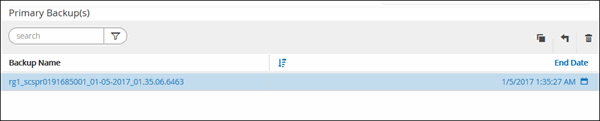
-
Na página Escopo de restauração, selecione Recurso completo para restaurar os volumes de dados configurados do cluster PostgreSQL.
-
Na página Escopo de recuperação, selecione uma das seguintes opções:
Se você…
Faça isso…
Quer recuperar o mais próximo possível do tempo atual
Selecione Recuperar para o estado mais recente. Para recursos de contêiner único, especifique um ou mais locais de backup de log e catálogo.
Deseja recuperar até o ponto especificado no tempo
Selecione Recuperar para um ponto no tempo.
-
Insira a data e a hora. Insira a data e a hora. Por exemplo, o host PostgreSQL Linux está localizado em Sunnyvale, CA, e o usuário em Raleigh, NC, está recuperando os logs no SnapCenter.
Se o usuário quiser executar uma recuperação para 5h da manhã em Sunnyvale, CA, o usuário deverá definir o fuso horário do navegador para o fuso horário do host Linux PostgreSQL, que é GMT-07:00 e especificar a data e a hora como 5h da manhã.
Não quero recuperar
Selecione Sem recuperação.
-

|
Não é possível recuperar recursos do PostgreSQL adicionados manualmente. |

|
O plug-in SnapCenter para PostgreSQL cria um backup_label e um tablespace_map na pasta /<OS_temp_folder>/postgresql_sc_recovery<Restore_JobId>/_ para ajudar na recuperação manual. |
-
Na página Pré-operações, insira os comandos pre restore e unmount para executar antes de realizar um trabalho de restauração.
Os comandos de desmontagem não estão disponíveis para recursos descobertos automaticamente.
-
Na página Post ops, insira os comandos mount e post restore para serem executados após realizar um trabalho de restauração.
Os comandos de montagem não estão disponíveis para recursos descobertos automaticamente.
-
Na página Notificação, na lista suspensa Preferência de e-mail, selecione os cenários nos quais você deseja enviar os e-mails.
Você também deve especificar os endereços de e-mail do remetente e do destinatário e o assunto do e-mail. O SMTP também deve ser configurado na página Configurações > Configurações globais.
-
Revise o resumo e clique em Concluir.
-
Monitore o progresso da operação clicando em Monitorar > Trabalhos.


